Envoyer des messages à partir de l’iPhone tout le monde sait faire. Par contre beaucoup oublie de faire le ménage dans leurs SMS. Au fil du temps, une quantité impressionnante de données s’accumule sur votre téléphone et prend inutilement de la place. Voici quelques astuces pour supprimer des SMS sur un iPhone.
Toujours plus de SMS
L’arrivée des forfaits mobiles avec SMS illimités a totalement transformé notre façon de communiquer. Depuis quelques années on note une baisse du nombre de conversations téléphoniques, en particulier chez les adolescents. Le traditionnel coup de fil cède petit à petit la place aux SMS. Ce nouveau mode de communication moins intrusif permet de rester en permanence en contact avec sa famille, ses amis mais aussi ses collègues. Résultat, les iPhones et leurs astucieux fils de conversations servent de plus en plus à textoter et de moins en moins à appeler.
Mémoire saturée par les SMS
Tous ces petits messages échangés au cours de la journée finissent à la longue par prendre beaucoup de place sur nos téléphones. Si vous n’y prenez pas garde, tous vos SMS, MMS ainsi que vos messages contenant des éléments multimédia comme des photos ou des vidéos peuvent rapidement peser plusieurs giga-octets. Faire régulièrement le ménage dans son application de messagerie peut alors s’avérer fort utile pour ne pas dire indispensable. Sans se rendre compte on entasse beaucoup trop de messages inutiles. En effaçant toutes ses données vous allez pouvoir économiser de l’espace de stockage.
Comment connaître l’espace occupé par vos messages
Quelle que soit la version d’iOs (système d’exploitation mobile d’Apple) installée sur votre iPhone, il est possible de connaître avec précision la quantité de mémoire utilisée par vos messages.
- Cliquez sur l’icône Réglages placée sur le bureau de votre smartphone
- Sélectionnez Général puis Utilisation
- Une liste d’application va alors apparaître sur l’écran de votre iPhone
- Cherchez l’appli Messages pour connaître l’espace occupé par vos différentes conversations
Supprimer les messages stockés sur un iPhone
Comme on vient de le voir, les messages occupent une part non négligeable de l’espace de stockage de l’iPhone. Eliminer les conversations inutiles peut aider à améliorer les performances de votre téléphone.
Effacer les messages un par un
C’est certainement la méthode la plus sûre pour effacer ses messages mais également la plus lente et la plus fastidieuse.
- Lancez l’application Messages
- Ouvrez une discussion
- Sélectionnez ensuite le SMS ou le message que vous souhaitez supprimer en laissant votre doigt appuyé dessus pendant quelques secondes
- Cliquez sur le bouton Plus dans le menu
- Devant chaque SMS vous verrez apparaître des cases à cocher
- Assurez-vous que la case du message que vous désirez effacer est bien activée.
- Vous pouvez également supprimer une partie de la conversation en sélectionnant manuellement les SMS à supprimer
- Appuyez ensuite sur l’icône en forme de poubelle pour procéder à l’effacement de votre SMS.
- N’oubliez pas de valider votre choix en cliquant sur le bouton supprimer le message.
Supprimer une conversation entière
Bien sûr, vous pouvez également supprimer une conversation entière. La méthode est très simple à mettre en œuvre.
- Ouvrez l’application Message
- Cliquez sur le bouton Editer
- Sélectionnez ensuite la discussion que vous désirez effacer
- Appuyez sur le bouton supprimer pour valider votre choix
Supprimer automatiquement les vieux messages
Le principe est enfantin. Vous définissez un délai de conversation de vos messages parmi les trois options proposées (30 jours, un an ou indéfiniment). Passée cette date, l’application Message se chargera d’effacer automatiquement vos messages (SMS, MMS, iMessage) ainsi que leurs pièces jointes.
- Ouvrez les réglages de votre iPhone
- Cliquez ensuite sur Messages puis Garder les messages
- Sélectionnez ensuite la durée de conversation de vos messages
Cette méthode est de loin la plus rapide mais elle comporte tout de même quelques risques. Si vous n’effectuez pas régulièrement des sauvegardes, une fois le délai de conservation dépassé, vous risquez de perdre des données importantes (messages texte, photos, vidéos).
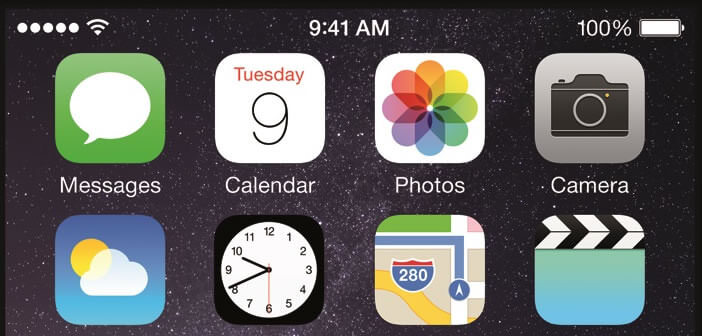
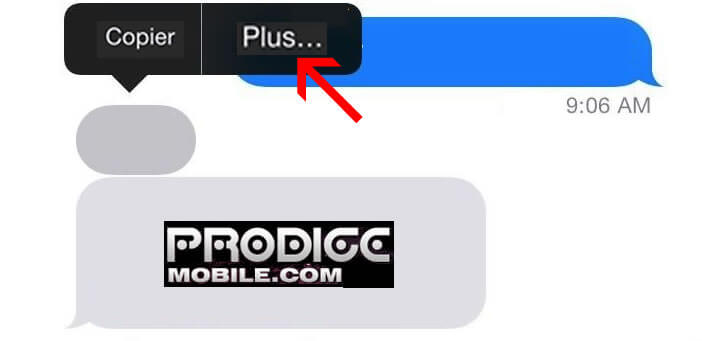
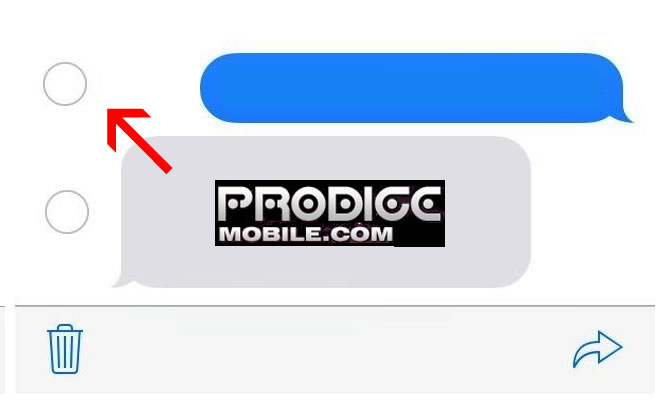
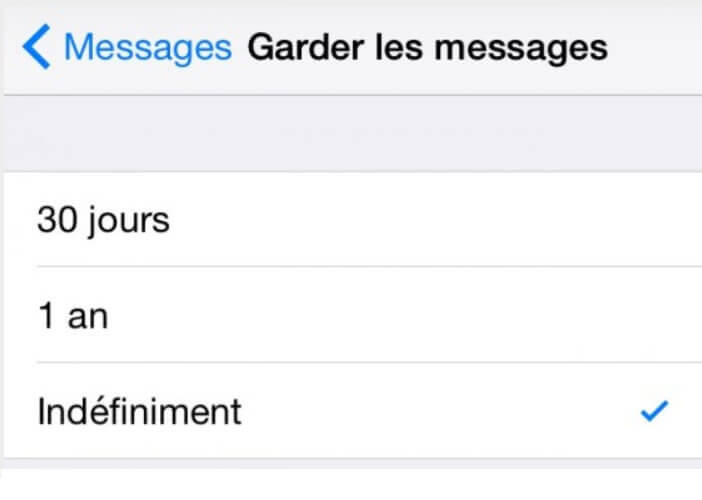
2 commentaires
Bonjour j’essaye d’effacer tous mes messages mais ils reviennent. C’est énervant !!
Bonjour Françoise,
Peux-tu me dire comme tu te connectes à ta messagerie (Pop ou Imap). Est-ce que tu utilises d’autres applis ou appareils pour accéder à tes mails ?
Si t’es en Pop, t’as peut-être coché une option permettant de laisser une copie de tes messages sur les serveurs.
Les mails qui reviennent se trouvent dans la boite de réception ou dans un autre dossier.